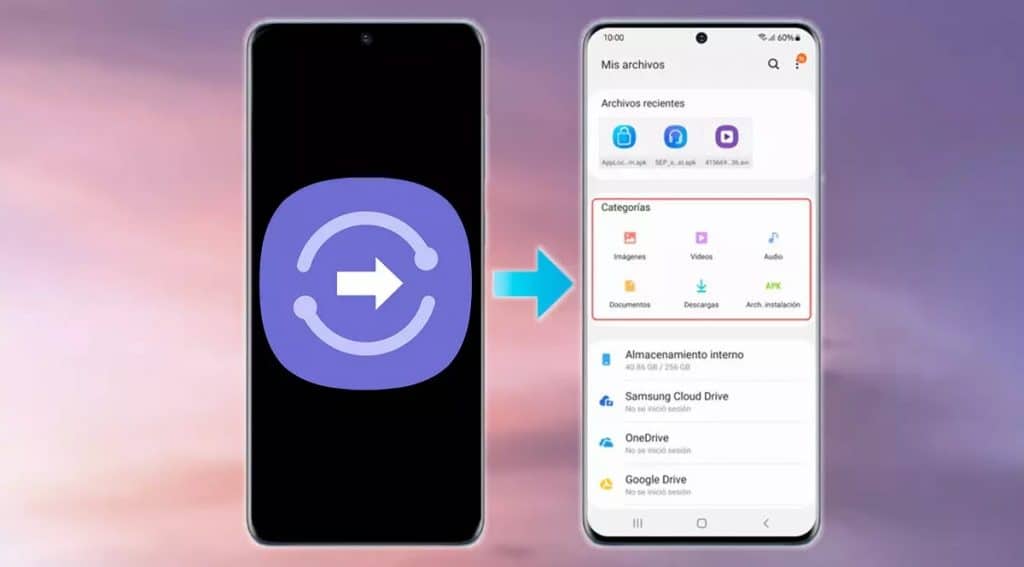يقدم لكم موقع إقرأ كيفية استخدام quick share ، و Quick Share ماهو ، و Quick Share تحميل ، و تحميل Quick Share للكمبيوتر ، و المشاركة عن قرب سامسونج ، صحيح أن أغلب أجهزة الهواتف الذكية تحتاج لتطبيقاتٍ خارجية تتيح لها تبادل الملفات بين بعضها، إلا أن ذلك الأمر لا ينطبق على سامسونج وبعض الشركات المصنعة الأخرى التي جهزت هواتفها بنظام نقل ومشاركة ملفات عالي الأمان والسرعة ، معلومات كثيرة عن كيفية استخدام quick share يسرنا أن نجيب عليها في السطور الآتية.
كيفية استخدام quick share
إليكم كيفية استخدام quick share ، الخطوات التي سنذكرها الآن قد لا تتشابه في بعض الإصدارات.
- أولا يمكنك تفعيلها عبر لوحة التحكم كما تفعل بتفعيل واي فاي او قم بالتوجه إلى الإعدادات “Settings”.
- واضغط على الميزات المتقدمة “Advanced features”
- ثم اختر المشاركة السريعة “Quick Share” ، وحدد من تريد أن يتشارك الملفات معك عن طريق “Who can share with you”،
- ويمكنك الإختيار بين “Contacts only” جهات الإتصال أو “Anyone nearby” الأجهزة القريبة.
- يمكنك أيضا توفير الميزة على شكل اختصار في لوحة الإعدادات السريعة وذلك بالطريقة الكلاسيكية، أي قم بالسحب إلى الأسفل وستظهر لك أيقونة Quick Share.
- في الأخير، لكل حاملي هواتف Samsung هذه الميزة ستوفر لكم الكثير من الوقت والجهد بحيث يمكنك نقل ومشاركة صورك وملفاتك بين أصدقائك المالكين لهواتف سامسونج في أسرع وقت.
قد يهمك :
- كيفية استخدام face play
- كيفية استخدام picsart باحتراف
- كيفية استخدام tnt
- كيفية استخدام iptv على التلفاز
- كيفية استخدام air fryer
- كيفية استخدام usb على الهاتف
- كيفية استخدام yacine tv
- كيفية استخدام epilator
Quick Share ماهو
- يعتبر تطبيق (Quick Share) هو الرد العملي من مايكروسوفت على ميزة (أير دروب) Airdrop من آبل، لكن الجانب السلبي هو أن مستخدمي هواتف جالاكسي فقط سيتمكنون من استخدام التطبيق، بالإضافة إلى ذلك يجب أن يعمل هاتف جالاكسي بواجهة التشغيل (OneUI 2) من سامسونج أو أي إصدار أحدث، وإصدار نظام التشغيل (أندرويد 10) أو أي إصدار أحدث.
- وعلى عكس ميزة (Airdrop) من آبل، فإن تطبيق (Quick Share) من سامسونج سيدعم الحوسبة السحابية، إذ سوف تسمح للمستخدمين برفع الملفات إلى خدمة (سامسونج كلاود) Samsung Cloud السحابية حيث يمكن بث تلك الملفات إلى الأجهزة التي تدعم منصة إنترنت الأشياء التابعة لسامسونج Samsung Smart Things. ويمكن أن يصل حجم الملفات 1 جيجابايت، مع دعم مشاركة 2 جيجابايت في اليوم.
Quick Share تحميل
Samsung Quick Share يعتبر بديل Samsung من أجل نظام مشاركة سريع للملفات من Apple وAirDrop. ما ذا يعني هذا؟ يعني بالأساس أن هذا التطبيق يسمح بمشاركة أي صورة، فيديو، أغنية أو رابط بين جهازي Samsung اثنين، ما داما قريبين من بعضهما البعض.
- لتحميل Quick Share ، ادخل على الرابط التالي : من هنا.
تحميل Quick Share للكمبيوتر
تم تطوير معظم التطبيقات هذه الأيام لمنصة الأجهزة المحمولة فقط. تتوفر الألعاب والتطبيقات مثل PUBG و Subway surfers و Snap seed و Beauty Plus وما إلى ذلك لأنظمة Android و iOS فقط. لكن محاكيات Android تسمح لنا باستخدام كل هذه التطبيقات على جهاز الكمبيوتر أيضًا ، إليكم الخطوات فيما يلي :
- الخطوة الاولى : قم بتنزيل برنامج Blues tacks من الرابط أدناه ، إذا لم تقم بتثبيته مسبقًا – قم بتنزيل Blues tacks للكمبيوتر الشخصي.
- الخطوة الثانية : إجراء التثبيت بسيط للغاية ومباشر. بعد التثبيت الناجح ، افتح محاكي Blues tacks.
- الخطوه الثالثة : قد يستغرق تحميل تطبيق Blues tacks في البداية بعض الوقت. بمجرد فتحه ، يجب أن تكون قادرًا على رؤية الشاشة الرئيسية لـ Blues tacks.
- الخطوة الرابعة : يأتي متجر Google play مثبتًا مسبقًا في Blues tacks في الشاشة الرئيسية ، ابحث عن Plays tore وانقر نقرًا مزدوجًا على الرمز لفتحه.
- الخطوة الخامسة : ابحث الآن عن ملف تطبيق تريد تثبيته على جهاز الكمبيوتر الخاص بك. في حالتنا البحث عن Private Share – Quick Share للتثبيت على جهاز الكمبيوتر.
- الخطوة السادسة : بمجرد النقر فوق زر التثبيت Private Share – Quick Share سيتم تثبيته تلقائيًا على Blues tacks يمكنك العثور على ملف تطبيق تحت قائمة التطبيقات المثبتة في بلوستاكس.
المشاركة عن قرب سامسونج
يعد استلام الملفات باستخدام ميزة المشاركة السريعة Quick Share على هواتف سامسونج جالكسي أمرًا بسيطًا إلى حد ما ، تحتاج إلى تمكين ميزة المشاركة السريعة والسماح للهواتف القريبة بالاتصال بك ، يمكنك القيام بذلك إما من تطبيق الإعدادات أو من لوحة الإعدادات السريعة على هاتف سامسونج الخاص بك ، إليك الطريقة.
- الخطوة الاولى : قم بتشغيل تطبيق الإعدادات (Settings) على هاتف سامسونج الخاص بك وانتقل لأسفل للنقر على الميزات المتقدمة (Advanced features).
- الخطوة الثانية : اضغط على مشاركة سريعة (Quick Share).
- الخطوة الثالثة : ضمن مشاركة الأجهزة المجاورة (Nearby sharing) ، انقر على “من يمكنه المشاركة معك” (Who can share with you) واختر جهات الاتصال فقط أو أي شخص قريب من القائمة المنبثقة.
- سيؤدي تحديد خيار “جهات الاتصال فقط” (Contacts only) إلى تقييد رؤية Quick Share لمستخدمي حساب سامسونج في قائمة جهات الاتصال الخاصة بك ، حدد أي شخص قريب إذا لم يكن الشخص الآخر في قائمة جهات الاتصال الخاصة بك.
- بدلاً من ذلك ، يمكنك أيضًا تمكين ميزة المشاركة السريعة Quick Share على هاتف سامسونج الخاص بك من لوحة الإعدادات السريعة ، اسحب لأسفل من أعلى الشاشة مرتين للوصول إلى لوحة الإعدادات السريعة. اضغط على زر المشاركة السريعة (Quick Share) وحدد جهات الاتصال فقط أو أي شخص قريب من القائمة المنبثقة.
- عندما يرسل لك شخص ما صورة أو مقطع فيديو أو ملفًا أو رابطًا عبر المشاركة السريعة ، ستظهر نافذة منبثقة ، يمكنك اختيار قبول الملف أو رفضه من النافذة المنبثقة لذلك ، ستحتاج إلى إبقاء هاتفك مفتوحًا.